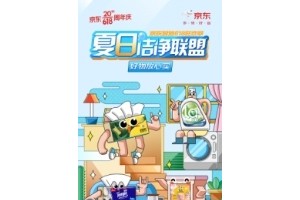随着电子设备的进步和发展,现在的手机摄像头、数码照相机拍出来的照片越来越高清,然后所占的内存也越来越大,占据了我们电脑或云盘上很多空间,有时仅仅只是传输都需要很久,有的甚至还因为太大而上传不上去,这是让大部分人都头疼的问题。那么如何压缩图片大小呢?下面土巴兔小编就来教你几招简单的压缩方法。
一:调整图片画质
1、用画图工具
画图工具是我们每台电脑都有的程序,使用画图工具来压缩图片大小,就无需去安装其他软件,比较快捷。首先我们要先点击桌面上的“开始”菜单,在“程序-附件”中找到“画图”,点击打开画图工具。将要压缩的图片拖拽到画图工具中,然后依次选择画图工具中的“文件-另存为”,选择保存路径后点击确定。随后可以看到另存为后的文件大小被压缩了。
2、用美图秀秀
首先我们需要下载安装美图秀秀,然后打开程序。
用美图秀秀打开要压缩图片,然后点击右上角的保存与分享按钮,在保存页面中找到画质的设置按钮,调节想要的画质百分比,即调整图片大小。设置完毕后点击保存即可。
3、用photoshop
首先我们需要下载安装photoshop,然后选择打开要压缩的图片。在菜单栏文件选项下找到“存储为”按钮,点击弹出图片保存窗口。找到图片质量选择设置,调节图片质量并确认保存呢,即可压缩图片大小。
4、在线编辑图片工具
我们可以通过在浏览器上搜索在线PS网站,点击进入后打开要压缩的图片,设置图片质量或图片大小,然后储存图片到本地即可。这种方法适用于短期内少量图片处理,这样我们就不需要去下载图片编辑软件了。但是如果电脑处于脱机离线状态,那么就不适宜用这种方法了。
二、调整图片尺寸
1、改变设备照相的尺寸或画质
手机拍摄或数码照相机的尺寸通常都是很大的,但是我们也可以通过直接在设备设置想象的照片尺寸或画质,来达到图片大小的控制,这样的好处就是方便直接,拍摄完后立刻就可以得到我们想要的尺寸和大小,但是请注意,过小的尺寸可能会影响图片的清晰度,所以要多进行测试。
2、用图片编辑工具修改尺寸
用美图秀秀或PS打开要压缩的图片之后,选择设置图片尺寸修改图片的长与宽(注意比例要保持一致,否则会导致图片变形),修改完毕之后另存为即可。
Word2013中如何使用压缩图片降低图片清晰度来降低文档的大小
当在Word中插入很多的图片时,将会使得文件档案变肥大。这种情况,可以使用Word2013提供的压缩图片的功能来压缩图片减少文件的档案大小
当在Word中插入很多的图片时,将会使得文件档案变肥大。这种情况,可以使用Word2013提供的压缩图片的功能来压缩图片减少文件的档案大小,与此同时却要付出等同的代价,那就是降低图片的解析度,而且是不可逆,无法还原的。不过为了减少文档容量,避免肥大,使用压缩图片的功能还是很要必要的。现在就来讲解压缩图片的方法。
简述
首先在Word中插入几张图片,检视档案大小,将档案名称的扩展名更名为ZIP,可以检视每张图存在Word文件中的档案大小,再更改为DOCX后回到Word中,选取图片,点击压缩图片按钮,可对图片进行裁减或删除等等,经过图片压缩处理是不可逆的,所以一定要慎重。
步骤
以下的例子要来观察 Word 的图片压缩功能,先在 Word 文件中插入8 张我的图片中的预设图片档
在档案总管中检视档案大小,本例为:1,035KB。
接着,将档案名称的副档名更名为「ZIP」(原为DOCX)。
点选这个ZIP档,在其下的「wordmedia」路径中,可以检视每张图存在 Word 文件中的档案大小。
(如果你想要取用这些图案,则直接复制到其他位置即可。)
再将档案的副档案改图DOCX)
回到 Word 中,选取一张图片,按一下[图片工具/调整]中的「压缩图片」。
你可以选取「删除图片的裁减区域」,Word 会将你在文件中裁减图片的区域直接删除,而你将无法还原。
接着,选取一种目标输出模式,ppi 值愈小,档案也会愈小,反之亦反。
存档後,再来看 Word 文件的大小,变为:124KB。(原为1,035KB)
更名为ZIP档後,检视文件中每张图片的大小,已经大幅减小。
经过图片压缩处理,一但存档後,将是不可逆,所以使用上要非常小心。在这里提醒防止出现失误可以先创建一份复件,防止操作不可逆而带来的不便。
以上就是小编给大家介绍的关于如何压缩图片大小以及其他相关知识。